Teknologi
Du missar dem troligen: inställningar som gör dig säkrare online
Du är troligen oskyddad – här är inställningarna som gör dig säkrare direkt.
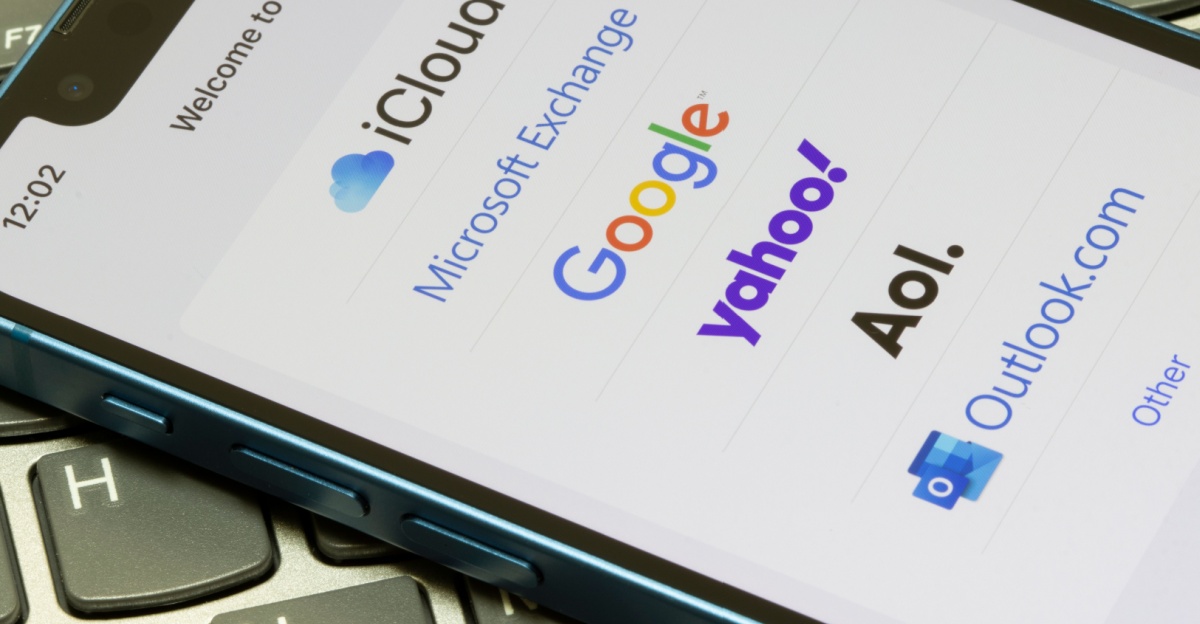
Foto: Tada Images / Shutterstock.com
Många tror att de är säkra på nätet så länge de har antivirus och starka lösenord. Men en stor del av skyddet finns i dolda inställningar – som ofta är avstängda som standard.
Här är 10 internetinställningar du bör aktivera eller justera direkt om du vill minska risken för övervakning, dataläckor och spårning.
Stäng av tredjepartscookies i webbläsaren
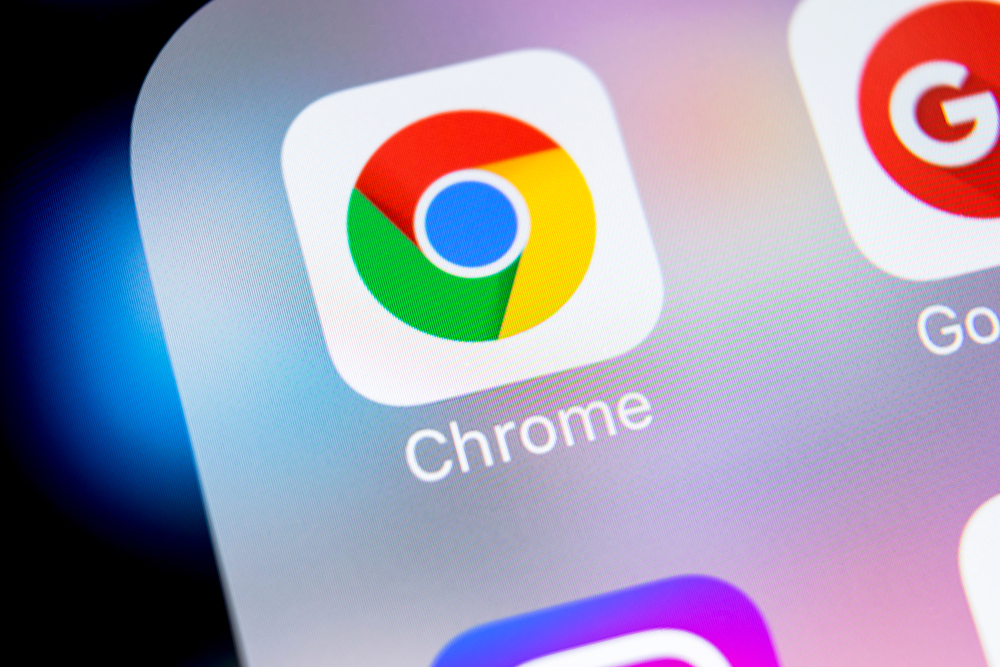
Tredjepartscookies används för att följa dig mellan sajter och samlar in data åt annonsörer. Genom att stänga av dem i webbläsarens sekretessinställningar minskar du spårning betydligt.
Aktivera DNS-over-HTTPS (DoH)

DNS-over-HTTPS krypterar vilka webbplatser du besöker så att din internetleverantör eller andra inte kan snoka. Inställningen finns i webbläsare som Firefox och Chrome, men måste slås på manuellt.
Begränsa automatisk synkning i molntjänster
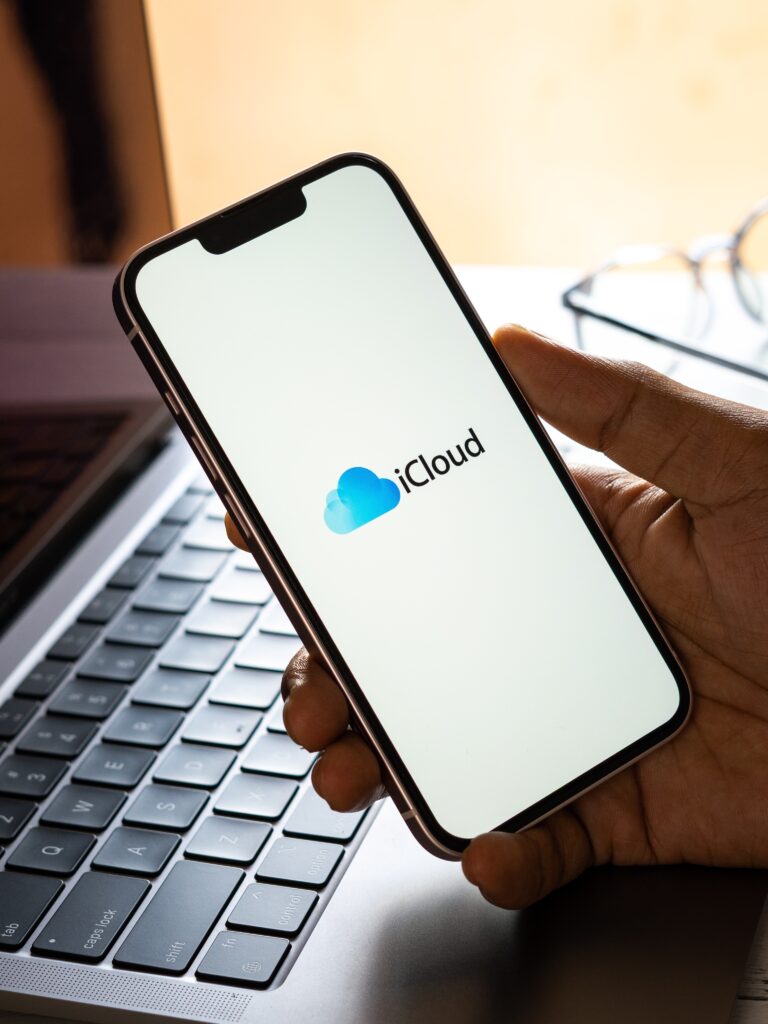
Tjänster som Google Drive och OneDrive kan synka mer än du tror. Begränsa synkningen till utvalda mappar för att undvika att känsliga filer laddas upp utan att du märker det.
Stäng av WebRTC i webbläsaren
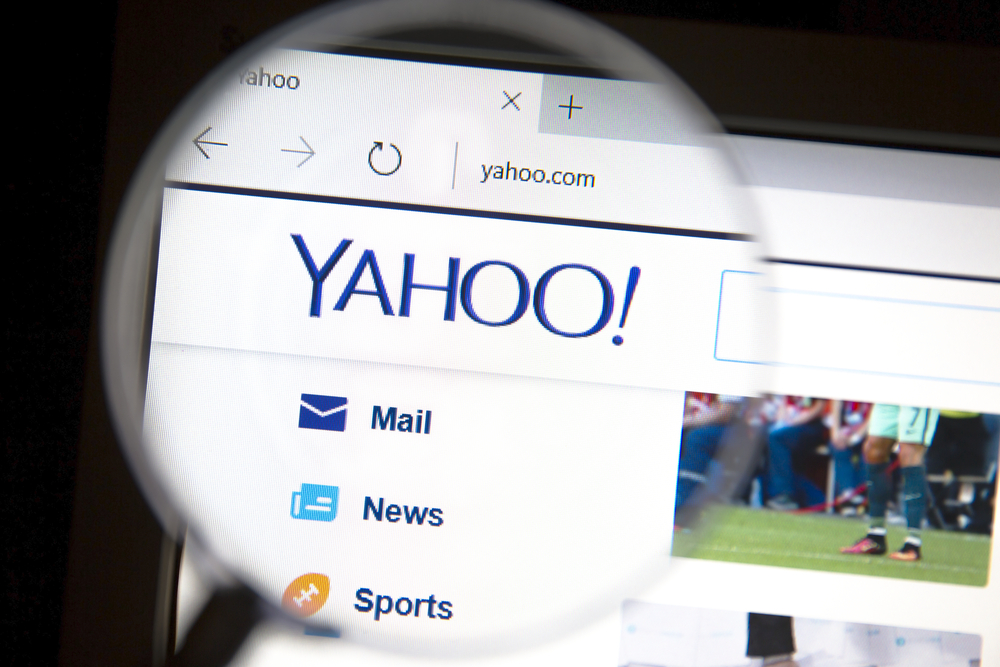
WebRTC används för videosamtal men kan också avslöja din riktiga IP-adress, även om du använder VPN. Det kan stängas av i webbläsarens avancerade inställningar eller via tillägg.
Stäng av autofyll av formulär
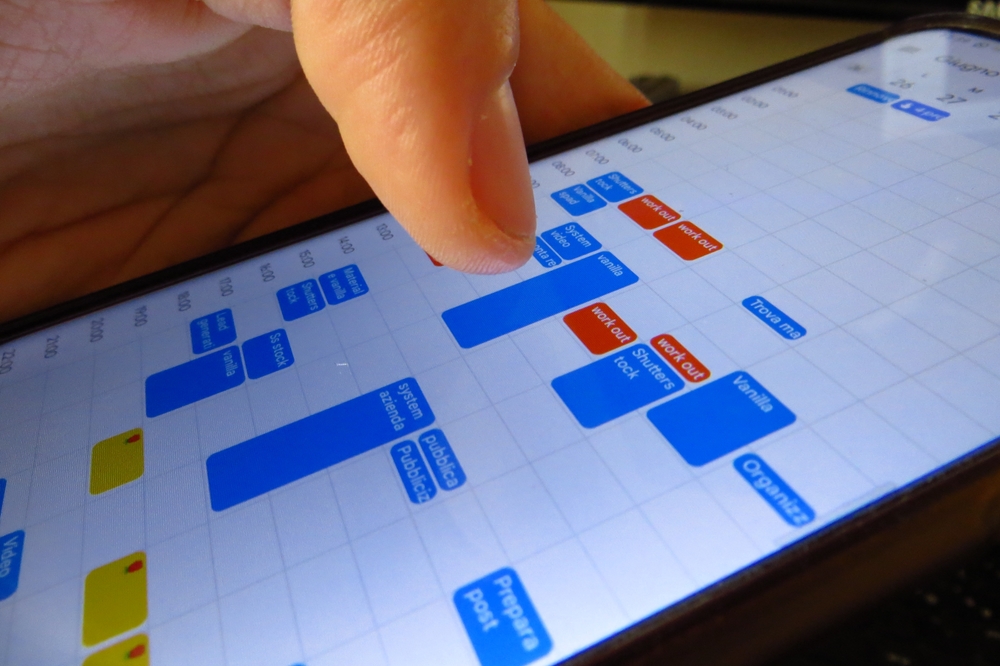
Webbläsare sparar ofta namn, adresser och telefonnummer – och fyller i dem automatiskt. Det är bekvämt men riskabelt. Stäng av funktionen och använd en lösenordshanterare istället.
Stäng av platsdelning i appar och webbläsare
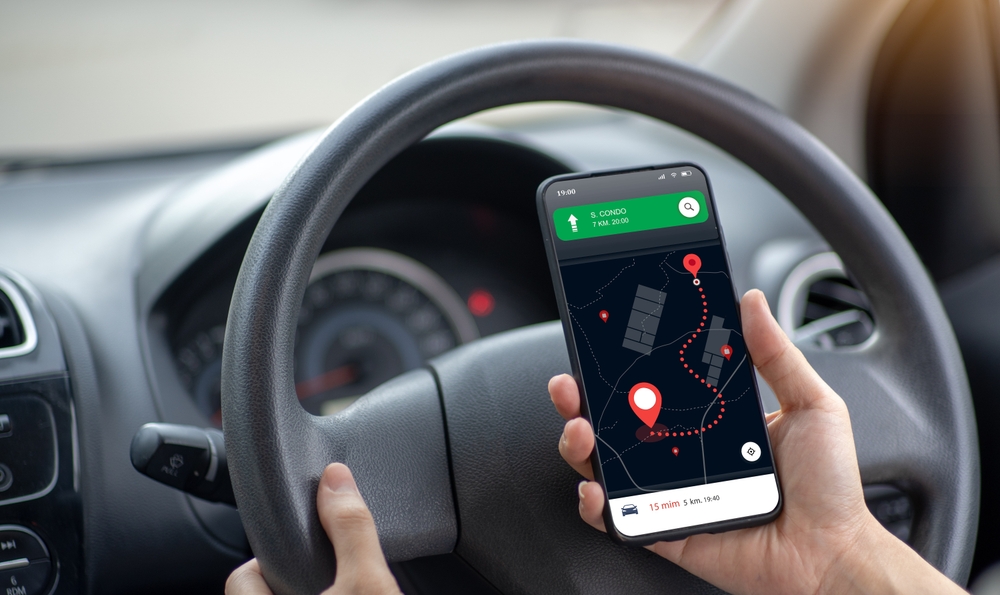
Appar och sajter ber ofta om tillgång till din plats utan att behöva det. Gå in i inställningarna och neka tillgång som standard. Det minskar risken för spårning och riktade attacker.
Läs också: Alldeles för få vet om det: Därför ska du inte ladda mobilen med USB-C
Aktivera skydd för offentliga Wi-Fi-nätverk
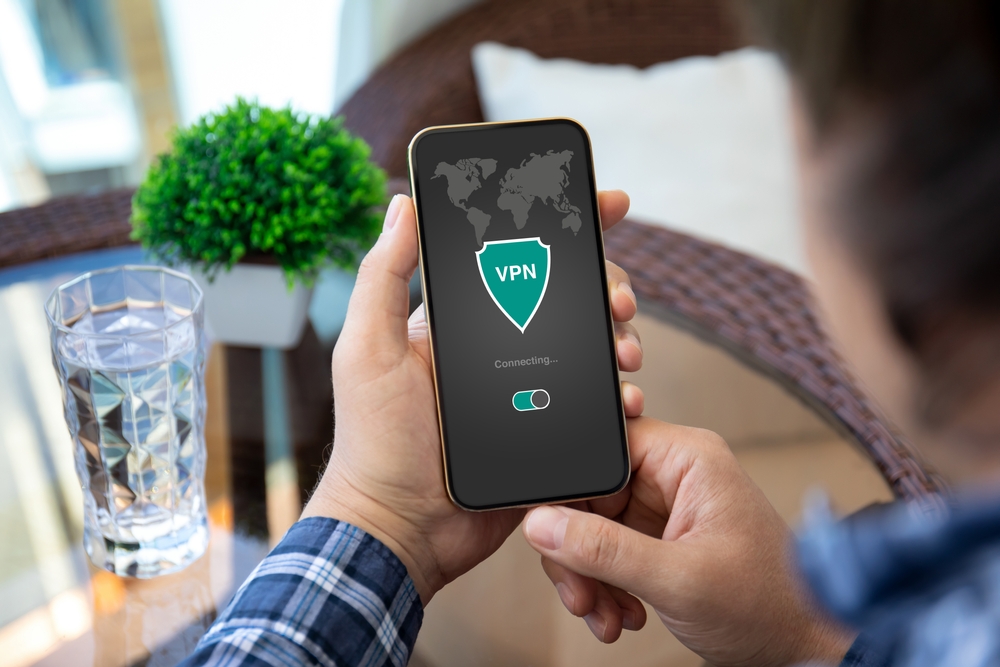
På caféer, hotell och flygplatser bör du aktivera "offentligt nätverk"-läge i Windows eller macOS. Det gör att andra enheter på nätverket inte får tillgång till din dator.
Slå på spårningsskydd i webbläsaren
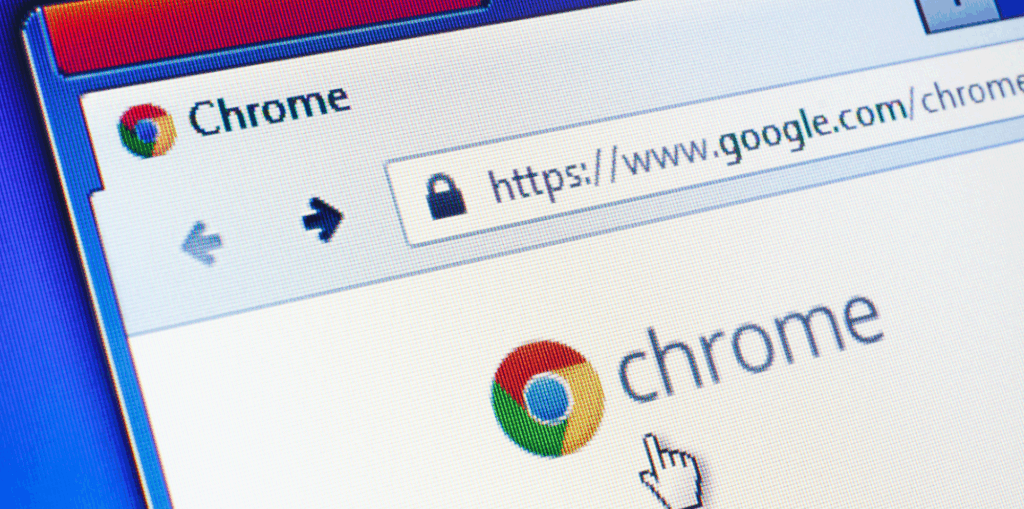
Webbläsare som Firefox och Safari har inbyggda verktyg mot spårning – men du måste ofta ställa in det på "strikt" för att få full effekt. Då blockeras många kända spårningsskript automatiskt.
Stäng av fjärråtkomstfunktioner

Tjänster som Windows Remote Desktop eller Chrome Remote Access ger andra möjlighet att styra din dator. Om du inte använder dem aktivt bör du stänga av dem för att minska risken för intrång.
Gå igenom behörigheter i ditt Google-konto
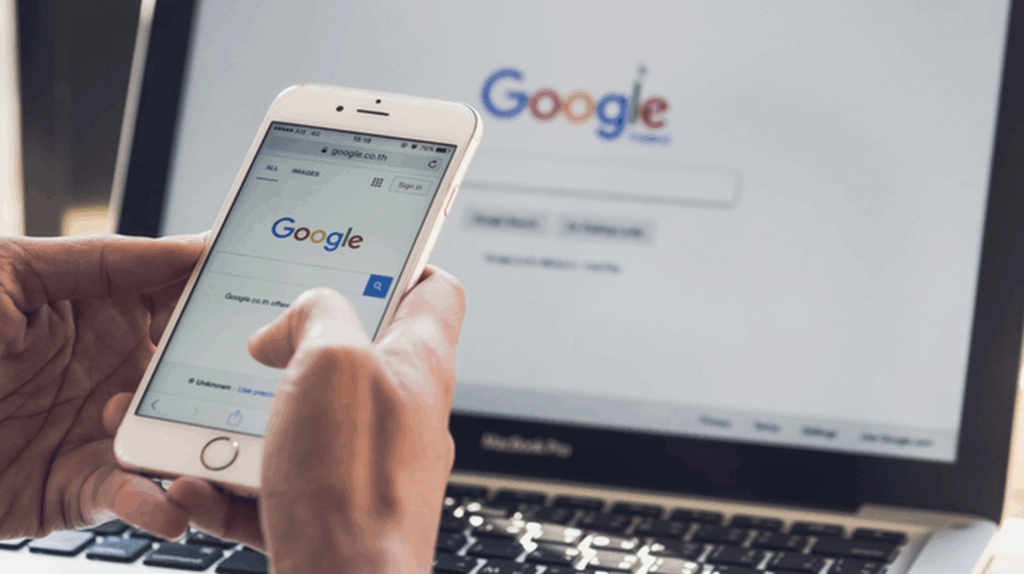
Google-kontot är kopplat till Gmail, YouTube, Android och mer. Besök myaccount.google.com/permissions och ta bort appar och tjänster du inte längre använder – de kan annars fortsätta hämta data i bakgrunden.
Läs också: Google Chrome tar farväl av lösenord – nu ska du använda detta istället
Läs också: Dolda energibovar: Fyra apparater du kanske inte tänker på





